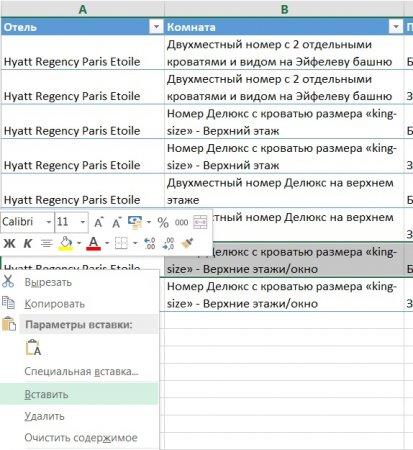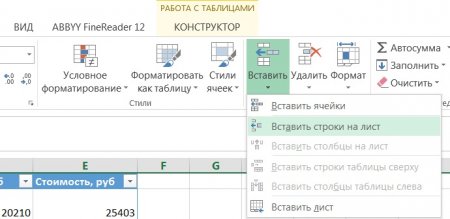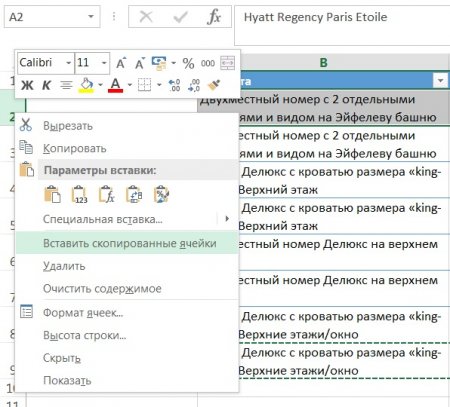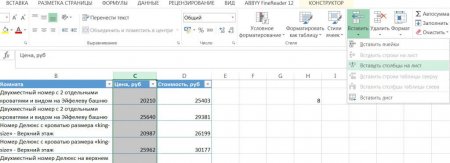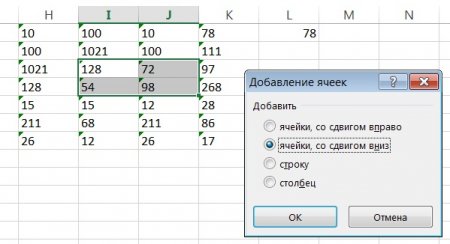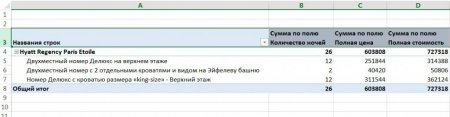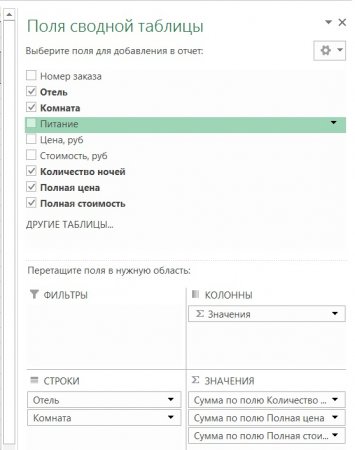Як додати рядки в таблиці Excel - порядок дій
При побудові таблиці Excel не завжди можна заздалегідь передбачити, які рядки і стовпці в ній потрібні. З часом з'являється нова інформація, яка необхідна в таблиці, і доводиться робити зміни в структурі, додавати нові елементи, вставляти записи і графи. Як додати рядки в таблиці Excel - читайте у статті.
Нові рядки в таблицю Excel додають як роздільники між блоками даних для внесення додаткових параметрів і підзаголовків і т. д. Причин може бути безліч. Давайте спробуємо на прикладі вставити порожню запис в готову таблицю. Туристична компанія працює з готелем і отримує від нього ціни на проживання гостей. Менеджер при внесенні інформації пропустив одну позицію контракту і тепер повинен її додати. Для вставки необхідно виділити рядок, над якою ми хочемо додати нову, потім зробити правий клік мишкою і вибрати пункт меню «Вставити». В таблиці з'явиться порожній запис. Операція, аналогічна контекстного меню, є на панелі інструментів «Клітинки» вкладки «Головна»: «Вставити» - «Вставити рядки на аркуші». З допомогою цих операцій можна додати рядок як в середину таблиці Excel, так і на початку.
Щоб додати рядок в таблицю Excel як віддалену з початкового місця розташування, замість копіювання потрібно застосувати операцію вирізати (Ctrl+X). Тоді і дія буде називатися «Вставити вирізані клітинки» в меню, так і на панелі.
Для того щоб вставити декілька рядків або стовпців, попередньо виділяють стільки їх, скільки потрібно додати, а потім виконують ту ж операцію. У тих випадках, коли додають тільки діапазон клітинок, виділяють поля, на місце яких буде вставлений діапазон, і натискають пункт в меню стрічки «Вставити комірки». З'являється вікно із запитом, як саме додавати поля і в яку сторону зрушувати існуючі. Тут ми бачимо ще один спосіб, як додати рядок в таблицю Excel, не виділяючи рядка, а зазначаючи лише ряд осередків. Зазначимо також, що такий спосіб додавання полів діапазону не підходить, якщо у вас на аркуші відформатовані як таблиця.
Вставка пустих рядків
Причин для вставки порожніх записів у таблиці може бути безліч. Наприклад, інформація була скопійована з іншого джерела або передана в файл Excel за допомогою експорту. При цьому заголовок у стовпців відсутня, а нам необхідно присвоїти найменування наборів даних. У цьому випадку нам потрібно вставити новий рядок перед першим записом, позначити її як шапку і присвоїти імена стовпців.Нові рядки в таблицю Excel додають як роздільники між блоками даних для внесення додаткових параметрів і підзаголовків і т. д. Причин може бути безліч. Давайте спробуємо на прикладі вставити порожню запис в готову таблицю. Туристична компанія працює з готелем і отримує від нього ціни на проживання гостей. Менеджер при внесенні інформації пропустив одну позицію контракту і тепер повинен її додати. Для вставки необхідно виділити рядок, над якою ми хочемо додати нову, потім зробити правий клік мишкою і вибрати пункт меню «Вставити». В таблиці з'явиться порожній запис. Операція, аналогічна контекстного меню, є на панелі інструментів «Клітинки» вкладки «Головна»: «Вставити» - «Вставити рядки на аркуші». З допомогою цих операцій можна додати рядок як в середину таблиці Excel, так і на початку.
Додавання раніше скопійованого рядків
Іноді постає завдання вставити не просто порожній запис, а інформацію, скопійовану з іншої таблиці, або перенести її з іншого місця цієї ж. У вже знайомій нам таблиці тарифів на кімнати готелів перенесемо останній рядок на перше місце. Для цього виділяємо потрібну запис і копіюємо її за допомогою контекстного меню, кнопки на панелі інструментів або поєднанням клавіш Ctrl+C. Тепер виділяємо рядок, в яку ми хочемо перенести цю інформацію, і вибираємо пункт контекстного меню «Вставити скопійовані комірки». Така ж операція є в уже відомому нам меню на панелі інструментів Excel.Щоб додати рядок в таблицю Excel як віддалену з початкового місця розташування, замість копіювання потрібно застосувати операцію вирізати (Ctrl+X). Тоді і дія буде називатися «Вставити вирізані клітинки» в меню, так і на панелі.
Додавання стовпців і комірок
Якщо виникають нові параметри, за якими потрібно розрізняти інформацію в таблиці, часто потрібно включити до реєстру нові стовпці. Готель, з яким працює компанія, став надавати гостям сніданки. Таким чином, ціна на номер тепер залежить і від харчування, і ми хочемо уточнювати це у своєму довіднику тарифів. Стовпець додається в таблицю Excel рядок - з допомогою меню правої кнопки миші або кнопки стрічки Excel. Виділяємо колонку, перед якою додається нова, і виконуємо операцію «Вставити стовпці на аркуші».Для того щоб вставити декілька рядків або стовпців, попередньо виділяють стільки їх, скільки потрібно додати, а потім виконують ту ж операцію. У тих випадках, коли додають тільки діапазон клітинок, виділяють поля, на місце яких буде вставлений діапазон, і натискають пункт в меню стрічки «Вставити комірки». З'являється вікно із запитом, як саме додавати поля і в яку сторону зрушувати існуючі. Тут ми бачимо ще один спосіб, як додати рядок в таблицю Excel, не виділяючи рядка, а зазначаючи лише ряд осередків. Зазначимо також, що такий спосіб додавання полів діапазону не підходить, якщо у вас на аркуші відформатовані як таблиця.
Вставка рядка в зведену таблицю
У досліджуваному нами туристичному агентстві існує таблиця обліку замовлень. Вона містить дані за номерами заявок на проживання із зазначенням кількості ночей і підрахунком вартості і ціни замовлення. Для аналізу цієї інформації дані поміщені в зведену таблицю, де ми бачимо підсумки продажу: загальна кількість ночей за кожним типом кімнат, сума для оплати компанією в готель і сума оплати від туристів в компанію. Припустимо, нам необхідно бачити, який тип живлення вибирають туристи, і ми хочемо вставити цю інформацію в загальну статистику. Подивимося, як додати рядок в зведену таблицю Excel. У правій частині екрана розташоване вікно налаштувань полів зведеної таблиці. Для додавання ще одного параметра потрібно вибрати його зі списку і позначити прапорцем. Цей параметр з'явиться в таблиці новими рядками. Вставляння нових елементів у списки Excel не становить праці. З часом ви навчитеся це робити автоматично, не замислюючись.Цікаво по темі
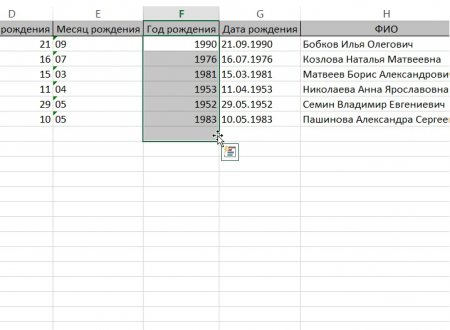
Як в Excel поміняти місцями стовпці і рядки?
Як і в будь-якій діяльності, не завжди при роботі з файлом Excel вдається з першого разу побудувати таблицю та внести дані таким чином, щоб це не

Як додати стовпець в Excel декількома способами
Електронні таблиці Excel призначені для зберігання даних і проведення в них обчислень, а ще для аналізу інформації та збору статистики. Це означає,
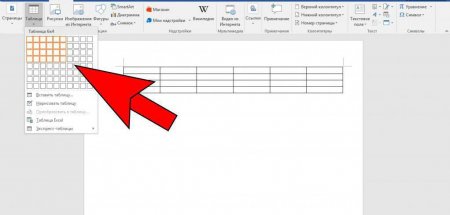
Як створити і прибрати таблицю в «Ворді»
Таблиця - це зручний спосіб надати інформацію, будь то список продаваних товарів, розклад або місячний звіт. А створити таблицю можна за допомогою
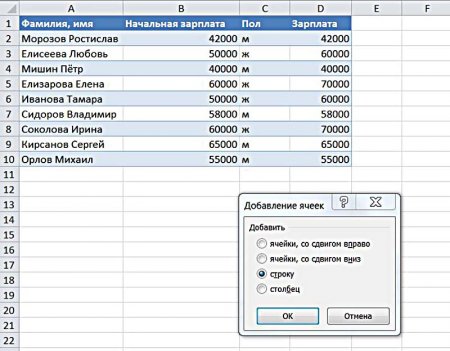
Три способи, як в Excel додати рядки
Часом, здавалося б, прості дії в програмі Excel виконуються не зовсім зрозумілим способом. Так, багато користувачів відчувають деякі труднощі при
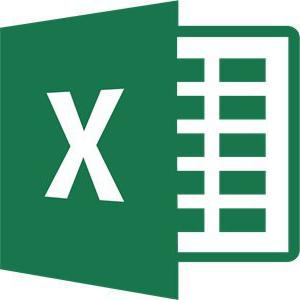
Чотири способи, як в Excel видалити порожні рядки
Працюючи з величезним обсягом даних в таблицях "Ексель", ненароком можна залишити порожні рядки, що в деяких випадках зовсім неприпустимо. У цій
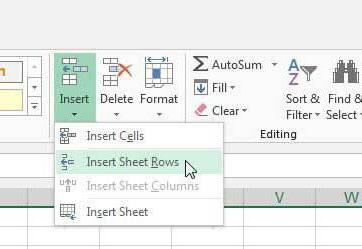
Як додати рядок в Excel: рекомендації, приклади
Програма «Ексель» від Microsoft Office – це потужний табличний редактор, що дозволяє не тільки зберігати дані у вигляді рядків і стовпців, але і